Kể từ Windows XP, tính năng Enhance Pointer Precision đã được tích hợp trên hệ điều hành Windows. Vậy chính xác Enhance Pointer Precision trên Windows là gì? Tại sao các game thủ lại vô hiệu hóa Enhance Pointer Precision khi chơi game? Câu trả lời sẽ có trong bài viết dưới đây của Taimienphi.vn.
Về cơ bản, Enhance Pointer Precision hỗ trợ con trỏ chuột di chuyển “trơn tru” hơn, tăng tốc và thay đổi độ nhạy của chuột. Để tìm hiểu rõ hơn về Enhance Pointer Precision, bạn đọc có thể tham khảo tiếp nội dung bài viết trong phần dưới đây.
Enhance Pointer Precision là gì?
Hệ điều hành theo dõi liên tục tốc độ vật lý của con trỏ chuột. Nếu tốc độ bình thường, không có vấn đề gì xảy ra, nhưng nếu tốc độ vật lý của chuột nhanh hơn, tốc độ trỏ chuột cũng tăng theo, do đó bạn không phải di chuyển chuột nhiều trên mousepad (bàn di chuột).
Chuột làm việc ở độ phân giải thấp hơn so với độ phân giải màn hình. Để giúp người dùng thao tác nhanh hơn, Windows tăng tốc con trỏ chuột khi chuột di chuyển nhanh hơn theo một hướng. Trỏ chuột tăng tốc khi bạn di chuyển chuột từ điểm này sang điểm khác. Khi bạn di chuyển chuột chậm hơn bình thường, tốc độ con trỏ sẽ bị giảm xuống để bạn có thể trỏ đúng.

Enhance Pointer Precision là gì?
Về cơ bản Enhanced Pointer Precision tăng tốc chuột và thay đổi độ nhạy của chuột, phụ thuộc vào tốc độ mà bạn đang di chuyển chuột. Enhanced Pointer Precision tính tốc độ chuột và tăng DPI trong khi di chuyển chuột ở vận tốc cao.
Tính năng cho phép bạn kiểm soát các con trỏ chuột nhiều hơn, đặc biệt là khi bạn di chuyển con trỏ có khoảng cách nhỏ trên màn hình. Enhanced Pointer Precision cũng cho phép giảm tốc độ con trỏ nhanh hơn khi bạn di chuyển chậm hoặc dừng chuột lại.
Con trỏ chuột hoặc con trỏ chuột touchpad đều là những con trỏ mà bạn có thể nhìn thấy trên màn hình. Mặc định trên Windows 8, tính năng Enhance Pointer Precision được kích hoạt.
Enhance Pointer Precision hỗ trợ con trỏ chuột di chuyển “trơn tru” hơn. Khi tính năng này được kích hoạt, con trỏ chuột sẽ di chuyển trơn tru mà không xảy ra bất kỳ quá trình ngắt quãng nào trong khi di chuyển. Người dùng có thể cảm nhận được sự khác biệt rõ ràng nhất khi vô hiệu hóa/kích hoạt Enhance Pointer Precision.
Nếu con trỏ di chuyển ở tốc độ cao hơn tốc độ mặc định, bạn sẽ phải đối mặt với nhiều vấn đề, hành vi bất thường của chuột. Đó là lý do giải thích tại sao nên giữ tốc độ chuột mặc định và kích hoạt Enhance Pointer Precision.
Để khắc phục những hành vi bất thường của chuột, bạn có thể tăng tốc phần cứng card màn hình và giảm tốc độ tăng tốc phần cứng.
Trong một số trường hợp nếu kích hoạt Enhance Pointer Precision, mà bạn nhận thấy rằng con trỏ chuột di chuyển không trơn tru như trước. Chẳng hạn như khi sử dụng chuột để vẽ một đường chéo nhưng con trỏ chuột di chuyển không được trơn tru. Trong trường hợp như vậy tốt nhất là nên vô hiệu hóa tính năng Enhance Pointer Precision đi.
Có nên vô hiệu hóa Enhance Pointer Precision khi chơi game
Thay đổi tốc độ chuột trên máy tính Windows cũng phụ thuộc vào độ phân giải màn hình. Mỗi game cũng có độ phân giải riêng, khác độ phân giải màn hình thông thường. Những yếu tố này gây khó khăn cho các game thủ khi xác định tốc độ di chuyển chuột trên mousepad (bàn di chuột) nhanh hay chậm để đạt được mục tiêu của họ khi chơi game.
Vì phải phản ứng thật nhanh trong một khoảng cách ngắn, vì vậy nhiều game thủ lựa chọn vô hiệu hóa tính năng Enhance mouse pointer để tăng tốc độ di chuyển con trỏ chuột.
Khi tính năng Enhance Pointer Precision bị vô hiệu hóa, các game thủ có thể kiểm soát chuột và các thiết bị trỏ chuột khác. Để giải thích lý do giải thích tại sao các game thủ thường vô hiệu hóa tính năng Enhance Pointer Precision khi chơi game, điều này là bởi vì họ có thể kiểm soát hoàn toàn con trỏ chuột và trải nghiệm chơi game tốt hơn.
Cách vô hiệu hóa Enhance Pointer Precision trên Windows 8/10
Để tắt Enhance Pointer Precision trên Windows 8/10, bạn thực hiện theo các bước dưới đây:
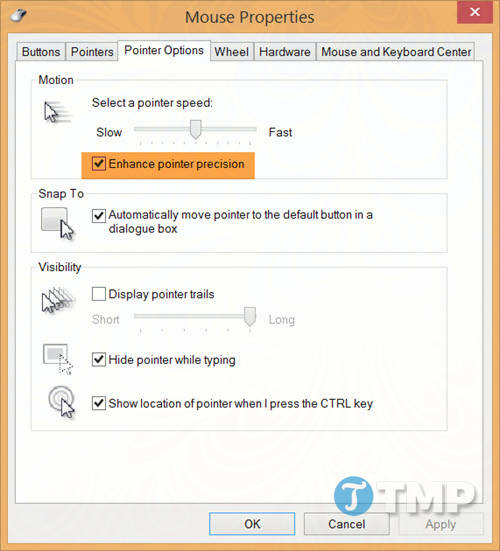
Đầu tiên mở Control Panel =>Mouse. Trên cửa sổ Mouse Properties, truy cập tab Pointer Options và bạn sẽ nhìn thấy tùy chọn Enhance pointer precision.
Tất cả những gì bạn cần làm là bỏ tích hộp nằm kế bên Enhance pointer precision rồi click chọn Apply.
Kích hoạt hoặc vô hiệu hóa Enhance Pointer Precision
Lưu ý rằng không có giải pháp nào để kích hoạt hoặc vô hiệu hóa Enhance Pointer Precision vĩnh viễn. Nếu phát hiện tùy chọn Enhance Pointer Precision tự kích hoạt hoặc vô hiệu hóa, thủ phạm có thể là do phần mềm liên quan đến chuột. Trong trường hợp này tốt nhất là gỡ bỏ các phần mềm tăng cường chức năng cho chuột mà bạn đã cài đặt. Một ví dụ điển hình là phần mềm IntelliPoint, tăng tốc độ di chuyển và cải thiện độ chính xác của con trỏ chuột.
Nếu muốn kích hoạt hoặc vô hiệu hóa Enhance Pointer Precision, bạn có thể tinh chỉnh Registry:
Đầu tiên mở cửa sổ lệnh Run bằng cách nhấn tổ hợp phím Windows + R, sau đó nhập regedit vào đó rồi nhấn Enter để mở cửa sổ Registry Editor.
Trên cửa sổ Registry Editor bạn điều hướng theo key:
HKEY_CURRENT_USER\Control Panel\Mouse
MouseSpeed, MouseThreshold1, và MouseThreshold2 xác định khi nào và tốc độ nào để tăng tốc con trỏ chuột khi chuột di chuyển nhanh.
Khi chuột di chuyển từ từ, hệ thống sẽ di chuyển con trỏ với tốc độ không đổi, tỷ lệ thuận với tốc độ di chuyển của chuột. Nhưng nếu chuột di chuyển nhanh hơn giá trị MouseThreshold1 hoặc MouseThreshold2, hệ thống có thể hồi đáp bằng cách tăng tốc chuyển động của con trỏ để con trỏ di chuyển nhanh gấp 2 hoặc 4 lần so với chuột.
https://thuthuat.taimienphi.vn/enhance-pointer-precision-tren-windows-la-gi-26245n.aspx
Trên đây Taimienphi.vn vừa giải thích cho bạn Enhance Pointer Precision trên Windows là gì?, cũng như hướng dẫn bạn cách kích hoạt, vô hiệu hóa Enhance Pointer Precision. Bên cạnh việc điều chỉnh độ mượt của chuột, bạn cũng có thể chỉnh chuột cho người tay trái để sử dụng ngược lại so với thông thường. Nếu có bất kỳ thắc mắc nào cần giải đáp bạn có thể để lại ý kiến của mình trong phần bình luận dưới bài viết nhé.